php小编香蕉在这里为大家介绍一下如何设置快捷短语的方法。百度输入法作为一款常用的输入工具,提供了丰富的功能,其中快捷短语是一个非常实用的功能。通过设置快捷短语,我们可以在输入时快速插入一些常用的短语,提高输入效率。下面就让我们一起来看看如何设置百度输入法的快捷短语吧!

启用百度输入法后,桌面会显示状态栏,点击工具箱图标。
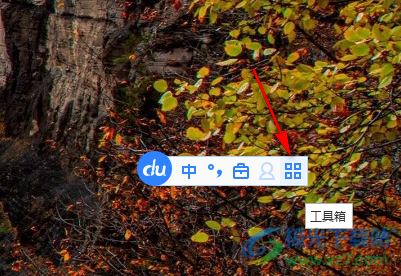
2.随后,在旁边出现的窗口中,直接将【设置属性】选项进行点击一下。
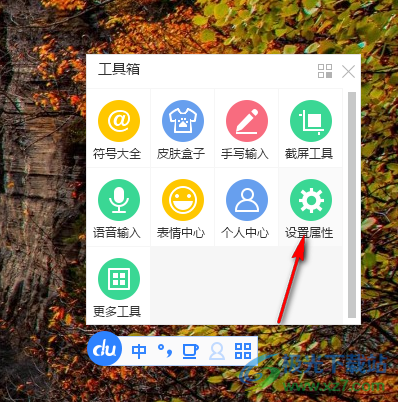
3.随后即可打开高级设置窗口,在该设置的左侧位置有多种设置选项卡,将其中的【更多】选项卡点击一下,然后在右侧的页面中选择【自定义短语设置】进入。
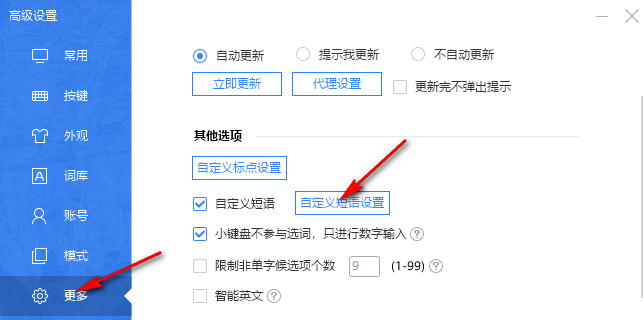
4.接着,打开自定义短语的设置页面,在页面中点击【添加】按钮。
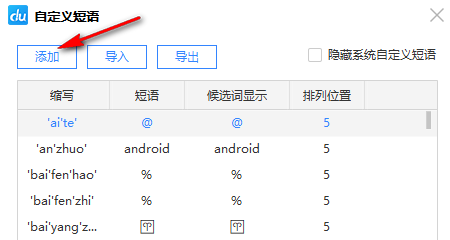
5.随后,在添加自定义短语的窗口中,在缩写的框中输入该短语的缩写拼音,然后将该短语显示的位置设置为【1】,之后在后面的两个框中都输入该短语的内容,之后点击完成。
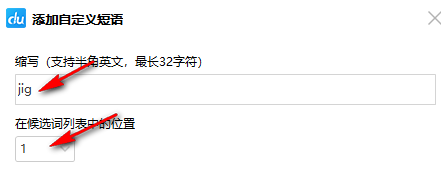
以上是百度输入法如何设置快捷短语的详细内容。更多信息请关注PHP中文网其他相关文章!




